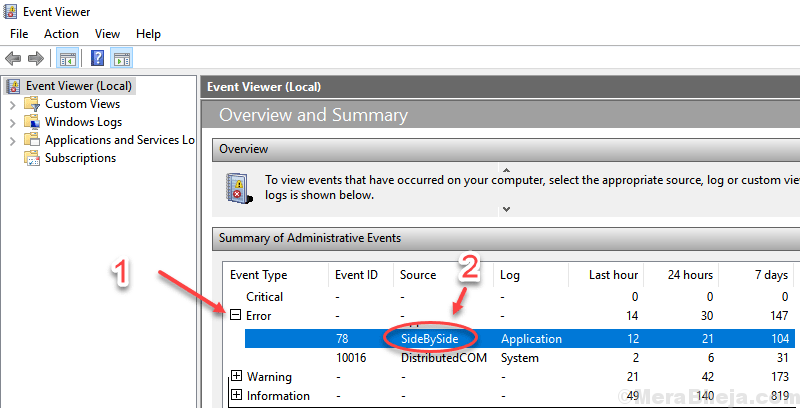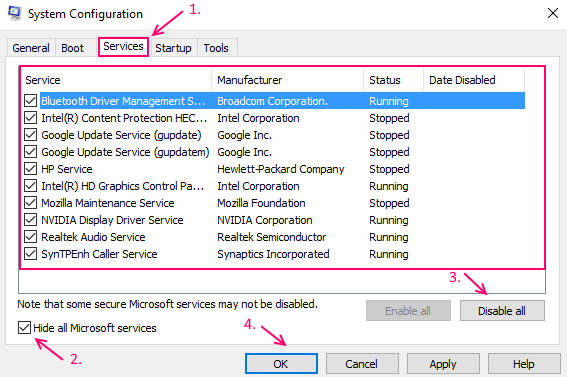レジストリエディタは、Windowsシステムのエラーを修正するために使用するツールです。 これはレジストリキーのハブであり、適切に調整すると、ほとんどの問題が修正されます。 ただし、ごくまれに、レジストリエディタもハングする場合があります。
多くのユーザーが、システムに存在しないキーを検索しようとするとエラーが発生したと報告しました。 検索をキャンセルしようとすると、アプリケーションがハングします。キャンセルしなくても、検索をキャンセルすると、アプリケーションがフリーズし、次のメッセージが表示されます。
レジストリエディタが動作を停止しました。
この問題の根本的な原因は、サブキーの長さです。 サブキーの長さが255バイトを超える場合、このエラーが発生します。 ただし、ウイルスやマルウェアが原因である場合もあります。
システムでこの問題に気付いた場合でも、慌てる必要はありません。 この記事では、この問題を解決するための解決策について説明しましょう。
修正1:regedit.exeの名前を変更して、開いてみてください
1. を開きます ウィンドウズ・エクスプローラ キーを保持しているウィンドウ Windows + E。
2. コピー-以下の場所を貼り付けて、Enterキーを押します。
C:\ Windows \ System32 \
3. 開いているウィンドウで、下にスクロールして regedit32.exe アイコン。
4. アイコンを見つけたら、それを右クリックして[コピー]を選択します。
または、regedit32.exeファイルをクリックし、Ctrl + Cキーを押したままにしてファイルをコピーすることもできます。
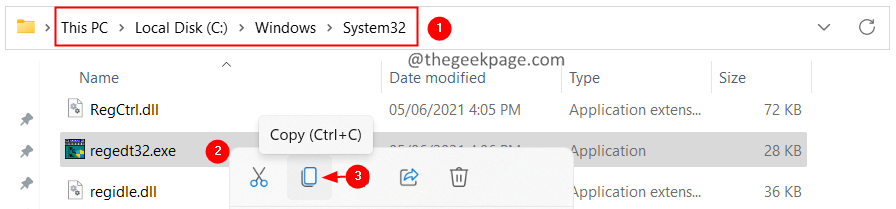
5. デスクトップに移動して、このファイルを貼り付けます。
6. 次に、ファイルをクリックし、F2キーを押してファイルの名前を変更します
7. ファイルの名前を別の名前に変更します。 言ってやるが、regedit32-test.exe
8. ファイルをダブルクリックして開きます。
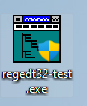
レジストリエディタが開くのが見えるはずです。
これが問題の解決に役立つかどうかを確認してください。
修正2:SFCおよびDISMスキャンを実行する
1. を開きます 走る キーを使用したダイアログ Windows + R 同時に。
2. タイプ cmd キーを押したままにします Ctrl + Shift + Enter 管理者モードでコマンドプロンプトを開きます。

3. 開いたユーザーアクセス制御プロンプトで、をクリックします。 はい ボタン。
4. 開いたコマンドプロンプトウィンドウで、以下のコマンドを入力し、Enterキーを押します。
DISM.exe / Online / Cleanup-image / restorehealth
5. スキャンが完了するまでに数分かかることに注意してください。 しばらくお待ちください。
6. スキャンが完了したら、システムを再起動します。
7. コマンドプロンプトをもう一度開き、次のコマンドを入力します。
6. ターミナルで、以下のコマンドを入力し、Enterキーを押します。
sfc / scannow
7. スキャンが完了するまで辛抱強く待ちます。
8. 完了したら、システムを再起動します。
問題が解決したかどうかを確認します。
これで問題が解決しない場合は、システムの復元を実行して、システムを以前のポイントに復元できます。 これは、復元ポイントが以前に構成されている場合にのみ機能することに注意してください。
それで全部です。
この記事が参考になったと思います。 読んでくれてありがとう。
コメントして、問題の解決に役立った修正をお知らせください。 また、問題が発生した場合はお知らせください。喜んでサポートさせていただきます。